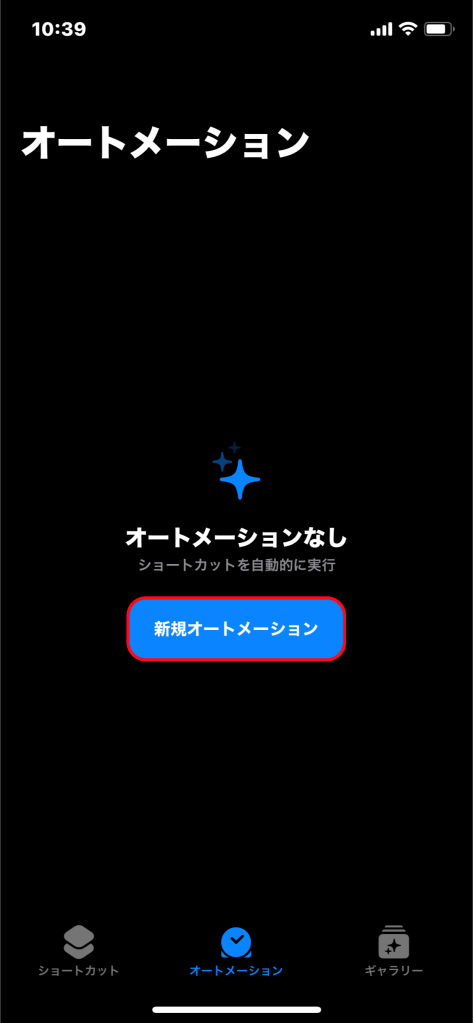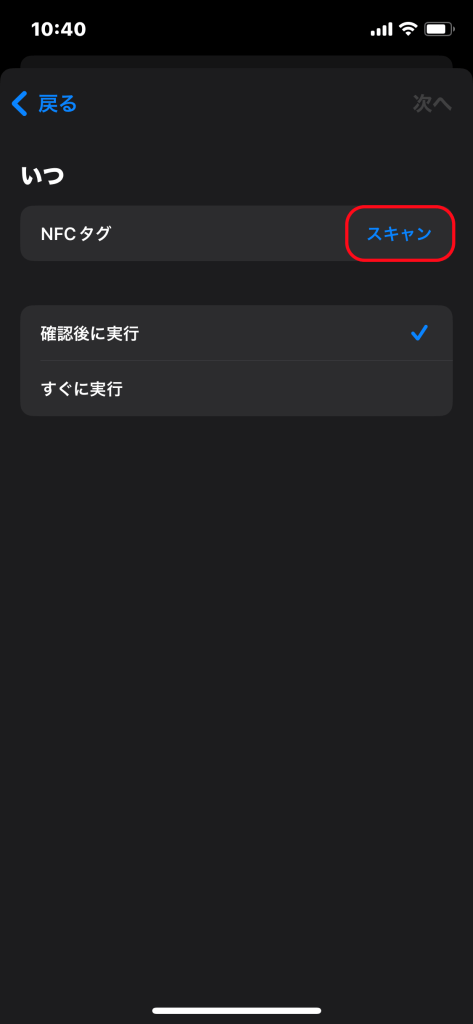今話題になっているNFCタグをみなさん知っていますか?
タグというと服についている値札を想像してしまう方も少なくないと思いますが、全く違うものです。
スマホをNFCタグにかざすだけで、アプリの自動操作や明るさ調整、通信モードのON/OFF操作などが可能になります。
※iPhone、Androidの両方に対応していますが、一部非対応の機種もあるため、ご購入の際は、対応機種をご確認ください。
そこで、今回は、NFCタグとNature Remoの連携で何ができるのか、ご紹介します!
この記事では、iPhoneでのNFCタグの利用についてご案内します。
Androidユーザーのみなさま、すみません。
NFCって何?
SONYのホームページから引用すると
“NFCは、Near Field Communicationの略称で、13.56 MHzの周波数を利用する通信距離10cm程度の近距離無線通信技術です。非接触ICカードの通信および 機器間相互通信が可能で、機器を近づけることで通信を行うため、「かざす」動作をきっかけにした、わかりやすい通信手段として注目を集めています。”
というものだそうです。
参照:NFCの定義/SONY
NFCタグでなにができるの?
NFCタグはiPhoneのショートカットを実行できるので、さまざまなことができます。
たとえば、シール型のNFCタグを玄関に貼っておけば、そこにiPhoneをかざしただけで照明をつけることができます。
また、ベッドにNFCタグを貼っておけば、iPhoneをかざしただけで照明が消え、アラームをかけることも可能です。
キャッシュレス決済のように、かざしただけで家電を動かすことができます。
照明のスイッチの場所に不満を持ってる方は使ってみると便利ですね。
何があれば家電を動かせるの?
NFCタグで家電を動かすには、Nature Remo、iPhone(7以降)、NFCタグの3つが必要です。
NFCタグは、シール状のものが10枚1000円、1枚100円で売られています。
また、今すぐ試したいという方は、SuicaやPASMOなどの磁気カードやnanacoなどでも設定できます。
なんと一部の学生証でもできてしまいました!
気になる方はお手持ちのICカードで設定してみましょう。
やってみようかな。でも、どうやって設定しよう?
iPhoneのショートカットアプリを使って設定します。
普段ショートカットアプリからオートメーションを使っている方にとっては非常に簡単です。
では、設定方法をご紹介します。
1.ショートカットアプリを開いて、下部真ん中にある「オートメーション」アイコンから、「新規オートメーション」を選択します。その後、個人用オートメーションのトリガーがたくさん出てくるので、その中からNFCを選びます。
2.「スキャン」をタップし、お持ちのNFCタグにiPhoneをかざします。
3.タグに好きな名称をつけ、任意のオートメーションを作ります。
*オートメーションの作り方がわからない方は、こちらをご覧ください。
4.最後に、「すぐに実行」をタップします。
「確認後に実行」に設定すると、実行許可を出すまでオートメーションが実行されません。
これで設定は完了です。
NFCタグを玄関に設置してみよう!
NFCタグを玄関に貼って、先ほどのオートメーションを作動させれば、好きな場所に照明のスイッチを作ることができます。
中身のオートメーションを、照明だけでなくテレビも設定してしまえば、照明とテレビをつけるスイッチを作ることもできます。
また、iPhoneの特定の機能を実行させるなど、使い方次第ではいろんな可能性があるかと思います。
照明のスイッチにお困りのみなさん、試してみてはいかがでしょうか。